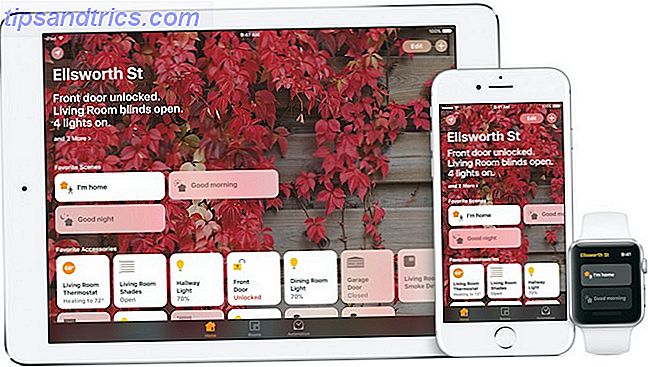Hay muchas aplicaciones disponibles para el recorte por lotes y el cambio de tamaño de sus fotos. Pero si ya usas Lightroom para editar tus fotos Cómo usar el nuevo Lightroom CC: Lo básico que debes saber Cómo usar el nuevo Lightroom CC: Lo básico que necesitas saber ¿Quieres aprender a usar el nuevo Lightroom CC? Aquí hay una descripción general rápida de todas las características que necesita, así como algo de ayuda para navegar en la nueva interfaz. Lea más, también podría usar Lightroom para recortar rápidamente todas sus fotos al tamaño.
Esto puede ser particularmente útil si buscas recortar todas tus fotos para publicarlas en Instagram. La captura aquí es, por supuesto, que no puede elegir qué parte de su imagen se conservará.
Cómo hacer un lote de fotos de cultivos en Adobe Lightroom
Para agrupar fotografías de cultivos, abra su biblioteca de Lightroom y encuentre las fotos que desea cosechar por lotes:
- Si las fotos no están ya en una carpeta, puede agregarlas a una nueva colección. Seleccione las imágenes que desea recortar y luego vaya a Biblioteca > Nueva colección .
- En la ventana emergente, puede elegir un nombre para su colección y asegurarse de que esté seleccionada Incluir fotos seleccionadas . Si lo desea, también puede marcar Crear copias virtuales, pero debido a la naturaleza no destructiva de Lightroom, esto no es del todo necesario. Sin embargo, es útil si desea hacer comparaciones fáciles.
- La colección se abrirá. Asegúrese de que todas las fotos estén seleccionadas y encuentre el panel de Desarrollo rápido a la derecha. (Si no se muestra, vaya a Ventana > Paneles > Desarrollo rápido ).
- En Predeterminado guardado, encuentre el menú desplegable Relación de cultivo, seleccione la relación que desea usar. De manera predeterminada, puede elegir entre algunos formatos populares que incluyen 1 × 1, 4 × 5/8 × 10 y 5 × 7.
- Una vez que haga su selección, todas las fotos se recortarán instantáneamente a la nueva proporción. Puede volver fácilmente a la proporción original desde el mismo menú desplegable.